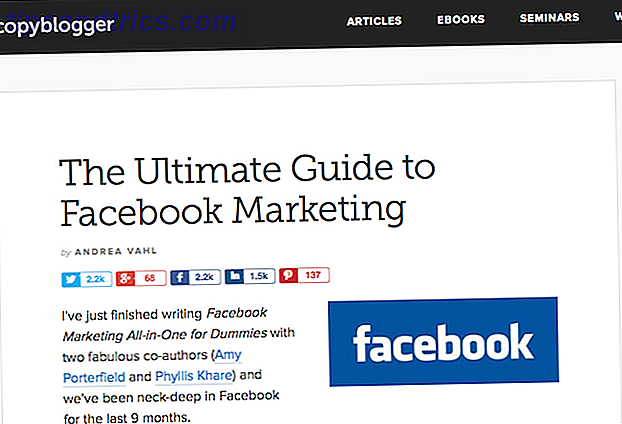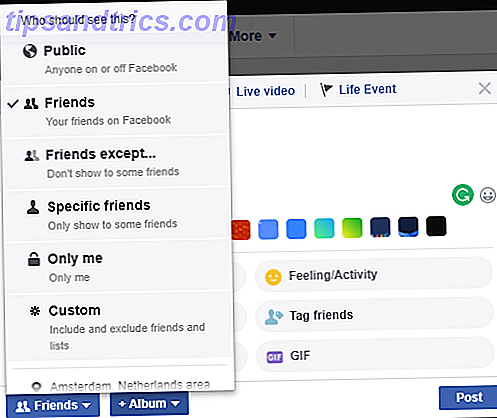Wenn Sie Ihren Computer richtig behandeln, bleibt er für viele Jahre schnell und reaktionsschnell. Aber wenn Sie die ordnungsgemäße Wartung vernachlässigen, wird es in eine Melasse-Maschine, die am Ende eine Quelle der Frustration wird.
In den schlimmsten Fällen verliert Ihr Computer viel von seiner Lebensdauer 8 PC Maintenance Fehler, die Ihre Hardware Lebensdauer 8 PC Maintenance Fehler, die Ihre Hardware Lebensdauer PC-Wartung ist kein Hexenwerk, aber Sie könnten eine Handvoll Fehler machen schädigen tatsächlich deine Hardware. Lesen Sie mehr - und das gilt besonders für Laptops, die anfälliger sind als Desktops.
Also, wo fängst du an? Mit den fünf Apps unten. Sie sind äußerst effektiv bei dem, was sie tun, erfordern fast Null Aufwand von Ihrer Seite und kosten keinen Groschen. Das Preis-Leistungs-Verhältnis ist unglaublich, wenn Sie sie also nicht bereits verwenden, sollten Sie sie sofort installieren.
1. Speicherplatzanalyse
Egal, wie technisch versiert Sie sind, Sie haben Speicherplatz auf Ihrem System verschwendet. Und wenn Sie das genaue Gegenteil von Technologie-versierten sind, dann werden Sie überrascht sein, wie viel von Ihrem Speicherplatz tatsächlich verschwendet wird. Wir reden Gigabytes.
Fahren Sie fort und installieren Sie WinDirStat.
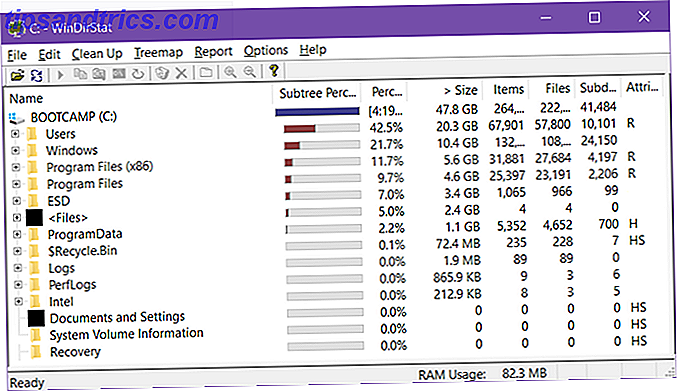
Hier ist der schwierige Teil der Speicherplatzverwaltung: Das durchschnittliche Windows-System hat Hunderttausende von Dateien und Ordnern. Dies macht es schwierig zu bestimmen, wo sich all diese Dateien befinden, die die Festplatte verschwenden.
Das Löschen Ihres Downloads-Ordners ist nur der erste und offensichtlichste Schritt. Ihr System ist wahrscheinlich mit allen Arten von vergessenen Dateien gefüllt, die Sie nicht mehr benötigen, und diese Dateien sind wahrscheinlich auf Ihrem System verstreut. Viel Glück jage sie eins nach dem anderen!
Wenn Sie Ihre Zeit schätzen, sollten Sie stattdessen WinDirStat verwenden. Es scannt Ihr Laufwerk und verwandelt es in eine durchsuchbare Hierarchie, die es einfach macht zu sehen, welche Ordner den meisten Speicherplatz auf Ihrem Laufwerk belegen. Lesen Sie anschließend diese Tipps, um noch mehr Speicherplatz unter Windows zu sparen.
2. Datei Reinigung und Optimierung
Wenn Sie Ihren Computer verwenden, gibt es bestimmte Dateien, die Sie regelmäßig löschen möchten. Dazu gehören Browser-Caches, temporäre Installer-Dateien, Windows-Thumbnails, System-Log-Dateien und Crash-Dumps usw. Das ist von Hand nicht machbar.
Mach weiter und installiere CCleaner.

Die Datei-Cleaner-Funktion von CCleaner hat zwei Abschnitte: einen für Windows und einen für Anwendungen von Drittanbietern. Gehen Sie beide durch und markieren Sie (oder deaktivieren Sie) die Arten von Dateien, die Sie bereinigen möchten, und klicken Sie anschließend auf Cleaner ausführen. Ich habe es einfach ausgeführt und es hat mehr als 1 GB Speicherplatz freigegeben!
Beachten Sie, dass CCleaner auch eine Registry Cleaner-Funktion hat, aber die Registry-Reinigung hat keine messbare Wirkung und sollte auf modernen Systemen vermieden werden.
Obwohl die Pro-Version überhaupt nicht notwendig ist. Sie sollten jedoch ein Upgrade in Erwägung ziehen, wenn Sie sich für tiefer gehendes Scannen, Systemüberwachung in Echtzeit, geplante Bereinigungen und automatische Updates interessieren. Upgrade kostet 25 $.
3. Schließen Sie die App-Deinstallation ab
Wussten Sie, dass bei der Deinstallation einer App in Windows in der Regel Spuren dieser App auf Ihrem System verbleiben? Es ist eher ärgerlich, da sich diese Spuren im Laufe der Zeit summieren, was zu verschwendeten Speicherplatz führt und sogar die Systemleistung beeinträchtigen kann.
Mach weiter und installiere Geek Uninstaller.

Geek Uninstaller ist einfach: Wenn Sie es verwenden, um eine App zu deinstallieren, wird es Ihr System nach verwandten Dateien durchsuchen, die möglicherweise zurückgelassen wurden, und sie entfernen. Es ist schnell und portabel, dh Sie können es auf ein USB-Laufwerk stecken und es bei Bedarf auf jedem Computer ausführen.
Wenn Geek Uninstaller für Sie ein bisschen zu einfach ist, ist Revo Uninstaller eine gute Alternative. Die kostenlose Version ist etwas leistungsstärker mit ein paar zusätzlichen Funktionen, die Sie in Geek nicht finden werden, aber es ist insgesamt auch etwas langsamer.
4. Scannen und Entfernen von Malware
Malware war und ist immer ein großes Problem für Computerbenutzer. Im besten Fall verlangsamt es das System bis zum Crawlen. Im schlimmsten Fall wird Ihr PC von einem Hacker kontrolliert, Ihre Daten werden gesperrt und für Lösegeld gehalten, oder Ihre Identität wird gestohlen.
Fahren Sie fort und installieren Sie Malwarebytes.

Malwarebytes ist die absolut beste Anti-Malware-App, die Sie derzeit kostenlos erhalten können. Die Infektionsdatenbank wird jeden Tag aktualisiert, damit die neuesten Viren, Würmer, Spyware und mehr erfolgreich erkannt und entfernt werden können. Die kostenlose Version führt nur manuelle vollständige Scans durch, aber das ist mehr als ausreichend.
Die Premium-Version bietet Echtzeit-Schutz sowie Unterstützung für Anti-Ransomware, Anti-Exploits, Anti-Phishing, Anti-Rootkits und mehr für nur 40 US-Dollar pro Jahr. Stellen Sie sich vor, dass es sich um einen präventiven Impfstoff handelt, während die kostenlose Version eher einer Behandlung nach einer Infektion gleicht.
5. Detaillierte Systeminformationen
Kennen Sie die genauen Spezifikationen für die CPU, GPU, RAM, Speicher, Motherboard und alle anderen Teile in Ihrem Computer? Wenn ja, werden Sie sich an sie in einem Monat erinnern? Oder sogar ein Jahr? Ich weiß nicht, wie es dir geht, aber ich neige dazu, diese Dinge sehr zu vergessen.
Mach weiter und installiere Speccy.

Speccy informiert Sie auf einen Blick über alle wichtigen Informationen, die Sie über Ihren Computer wissen müssen. Einige davon können sogar ziemlich detailliert werden, wie die Informationstafeln für CPU, RAM und Speicher. Diese App ist besonders nützlich, wenn Sie die Leistung Ihres Computers verbessern möchten. Welche Upgrades werden Ihre PC-Leistung am meisten verbessern? Welche Upgrades verbessern Ihre PC-Leistung am meisten? Wenn Sie einen schnelleren Computer benötigen, aber nicht sicher sind, welche Komponente am besten für ein Upgrade geeignet ist, folgen Sie den Richtlinien, die Sie befolgen sollten. Lesen Sie mehr und möchten Sie vergleichen, was Sie haben, gegen was auf dem Markt verfügbar ist.
Wenn Sie Speccy aus irgendeinem Grund nicht mögen, ist CPU-Z eine gute Alternative. Es ist nicht so weit oder fortgeschritten wie Speccy, aber es berichtet die meisten Details, die Sie jemals brauchen würden und ist daher gut genug in 99 Prozent der Zeit.
Andere Nifty Computer Wartung Tipps
Ich betrachte die fünf oben genannten Tools als essentielle Installationen, unabhängig davon, welche Art von Computer Sie haben oder welche Art von Benutzer Sie sind. Ich möchte auch zwei weitere Apps hinzufügen, obwohl sie nicht so wartungsfreundlich sind wie die oben genannten:
- CoreTemp, so dass Sie Ihre CPU-Temperatur in der Taskleiste sehen können, die Sie wissen lässt, wenn es überhitzt oder überaktiv ist. (Verwenden Sie Macs Fan Control, wenn Sie im Boot Camp sind.)
- F.lux, um Ihren Bildschirm in eine wärmere Farbe in der Nacht zu ändern, die helfen kann, Augenermüdung sowie Computer-verursachte Schlaflosigkeit zu kämpfen.
Wenn Sie unter Windows 10 sind, beachten Sie, dass es einige neue Wartungsroutinen gibt, die Windows 10 Wartung berücksichtigen: Was wurde geändert und was Sie beachten müssen Windows 10 Wartung: Was wurde geändert und was Sie in Windows 10, Microsoft ernsthaft zu beachten Überholte Wartungsfunktionen. Besonders Windows Update verursacht einige Kopfschmerzen. Wir geben Ihnen einen Überblick über neue Einstellungen und zeigen Ihnen, welche Tools von Drittanbietern Sie noch benötigen. Lesen Sie mehr, die sich von früheren Versionen von Windows unterscheiden. Unabhängig von der verwendeten Windows-Version sollten Sie diese häufigen PC-Wartungsfehler vermeiden. 10 Häufige PC-Wartungsfehler, die Sie vermeiden können 10 Häufig auftretende PC-Wartungsfehler, die Sie vermeiden können PCs benötigen ebenso wie wir noch Wartung Ich wünschte, sie wären Zauberkisten, die die ganze Arbeit für uns erledigt hätten. Leider machen viele Leute Fehler, wenn es um die Wartung ihres PCs geht. Diese Fehler können ... so gut wie möglich gelesen werden.
Wie viele der oben genannten Apps haben Sie bereits verwendet? Gibt es noch weitere wichtige Wartungs-Apps, die Sie der Liste hinzufügen würden? Teile sie mit uns in den Kommentaren unten!
Ursprünglich geschrieben von Varun Kashyap am 31. August 2010.